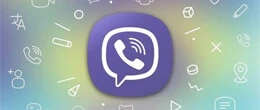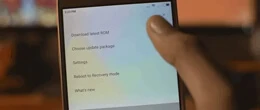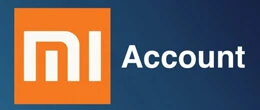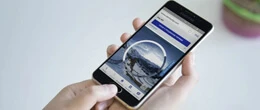Как перенести контакты с Android на iPhone – ТОП 3 удобных способа
mobileplanet.ua Если Вы все-таки решились стать счастливым обладателем суперсовременного смартфона и купить iPhone – перед Вами почти наверняка встанет непростая задача: перенести контакты с Android на iPhone. Сегодня мы поможем Вам разобраться с ее решением!
Если Вы все-таки решились стать счастливым обладателем суперсовременного смартфона и купить iPhone – перед Вами почти наверняка встанет непростая задача: перенести контакты с Android на iPhone. Сегодня мы поможем Вам разобраться с ее решением! Если вы ищете интернет-магазин телефонов в Одессе и желаете купить недорого телефон со склада по хорошей цене от поставщика - рекомендуем ознакомиться с ассортиментом нашего каталога.
Всем хорош новенький смартфон, кроме одного момента: все свои данные, любимые приложения, фотографии и, конечно же, важные контакты — необходимо каким-то образом перенести из старого устройства в новое. И, если перспектива вручную, по-старинке, вбивать контакты в новый смартфон или передавать 2000+ фотографий небольшими порциями по Bluetooth в течение ближайших 2-3 недель Вас не устраивает – то давайте познакомимся с более легкими и современными способами, при помощи которых можно перенести контакты и другие данные с Android на iPhone.
Способ №1: адаптер для быстрого переноса данных
Компания Google всегда стремится выявлять насущные проблемы пользователей и в кратчайшие сроки предлагать комфортные решения для их устранения. К примеру, для того, чтобы упростить пользователям перенос данных со старого смартфона на новый, в Google разработали специальное устройство: адаптер для быстрого переноса данных. Данный прибор можно купить отдельно, а также он входит в базовую комплектацию всех новеньких смартфонов Google Pixel и представляет собой небольшое устройство, похожее на флешку, с разъемом USB с одной стороны и штекером Type-C — с другой.
Посредством данного устройства Вы можете перенести со старого смартфона такие данные: фото и видео, контакты, сообщения, музыку, события календаря, журнал звонков, — словом, практически все, к чему Вы привыкли в старом смартфоне.
![]()
Адаптер Google Pixel Quick Switch
- Убедитесь, что оба устройства заряжены достаточно для того, чтобы не прерваться в процессе передачи данных
- Подключите адаптер к старому устройству
- При помощи USB-кабеля соедините оба устройства через адаптер
- Старое устройство запросит установку соединения – разрешите
- После этого просто следуйте подробным пошаговым инструкциям на экране смартфона для переноса всех необходимых данных.
Данный способ подходит практически для всех устройств с операционной системой Андроид 5.0 и выше, а также iOS 8 и выше.
Однако, если по какой-то причине вышеуказанный способ Вам не подходит – читайте далее.
Способ №2: Move to iOS для Android
Если Вы уже успели сходить в магазин для того, чтобы купить iPhone и не хотите идти туда снова, чтобы приобрести специальный адаптер от Google, — давайте рассмотрим методы, способные помочь перенести контакты с Андроида на Айфон без покупки адаптера.
Одним из удобнейших средств достижения данной цели является программа Move to iOS для Android. Воспользовавшись ее помощью, Вы сможете легко и быстро переместить контакты и иные данные со смартфона на смартфон.

Move to iOS на Google Play
Как это сделать:
- Скачайте и установите приложение на старый Андроид-телефон
- Проверьте, достаточно ли новому устройству свободной памяти, необходимой для переносимых данных
- Запустите приложение на старом устройстве и подтвердите свое согласие с условиями использования приложения
- Скачайте и установите это же приложение на новое устройство с iOS
- Выберите пункт меню «Перенести данные с Андроид»
- На Вашем Айфоне высветится несколько цифр — введите их на телефоне с Андроид, чтобы начать синхронизацию смартфонов.
После того как устройства установят связь, Вам будет предложен список данных, которые Вы можете скопировать, – в списке можно выбрать все предлагаемые данные или только некоторые из них, к примеру, отдельно контакты. Подтвердив выбор, не сворачивайте программу и постарайтесь вообще не трогать смартфоны до окончания процесса копирования данных.
Способ №3: через SIM-карту
Старый, как мир, способ перенести контакты с Андроида на Айфон и не только – это обычная СИМ-карта. Данный метод хорош своей предельной простотой, но плох тем, что на СИМ-карту помещается не более 255 записей из телефонной книги.

Перенос контактов на СИМ-карту
Если Вас устраивает подобный лимит, тогда:
- Зайдите в меню «Контакты» на старом смартфоне
- Тапните «Импорт/экспорт»
- Обозначьте «галочками» откуда Вам необходимо скопировать контакты – из Гугл, мессенджеров или просто из телефонной книги. Подтвердите сделанный выбор
- Переставьте карточку в Айфон
- Зайдите в настройки
- Тапните «Контакты» — «Импортировать контакты SIM»
- Готово!
Существуют различные методы, посредством которых пользователь может перенести контакты с Android на iPhone максимально просто. Надеемся, что наша инструкция поможет Вам найти удобный и надежный способ перенести данные и начать пользоваться новым устройством от Apple как можно скорее!
Купить телефон
Купите телефон в Одессе по выгодной цене от поставщика брендов: Samsung, OnePlus, Xiaomi, Google, ZTE, Honor